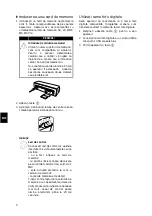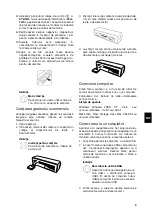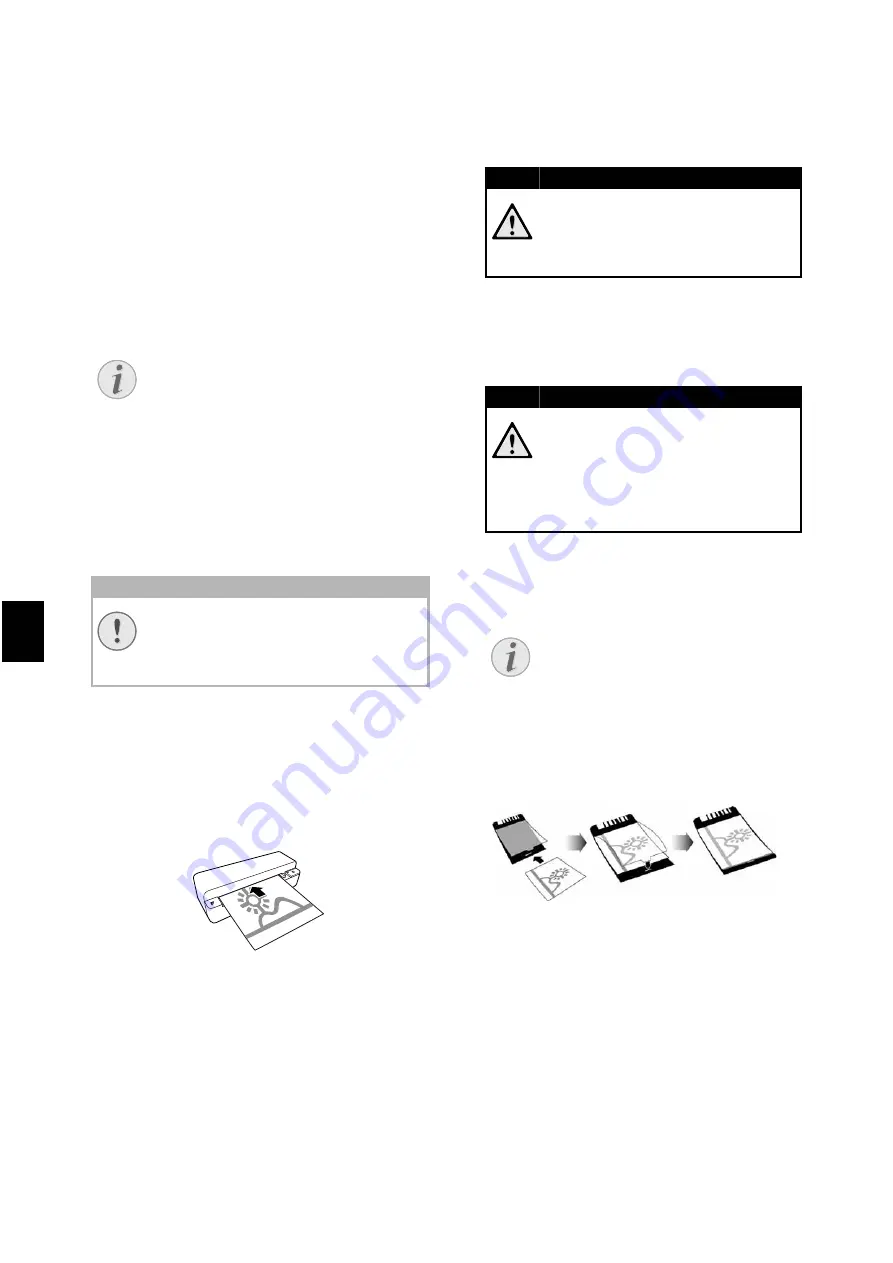
6
PL
Skanowanie
Ładowanie zdjęć
Ładowanie dokumentów
Do urządzenia można wkładać różne typy
dokumentów. Należy postępować zgodnie ze
specyfikacjami umieszczonymi w rozdziale, który
zawiera dane techniczne.
Można skanować dokumenty w koszulce, aby
uniknąć uszkodzenia zdjęcia lub dokumentu
przez zadrapania czy pofałdowania.
Skanowanie dokumentów w koszulce ochronnej
1 Włożyć dokument do podajnika dokumentów
stroną zadrukowaną do góry, z górną
krawędzią strony skierowaną do przycisku
h
.
2 Ustawić dokument przy lewej krawędzi.
3 Ustalić położenie dokumentu za pomocą
prawej prowadnicy dokumentu. Prowadnica
powinna lekko dotykać dokumentów.
4 Wsuwać dokument poziomo do podajnika
dokumentów, aż zostanie automatycznie
pobrany do skanera i rozpocznie się proces
skanowania. Uważać, aby nie zgiąć
dokumentu. W trakcie skanowania pulsuje
lampka kontrolna
h
.
5 Zaczekaj aż lampka kontrolna
h
i
przestaną migać, a
zaświeci się
światłem ciągłym. Oznacza to, że skanowanie
zostało zakończone, a dane zostały zapisane
na kartę pamięci.
6 Nazwa pliku jest przydzielana zgodnie ze
standardem DCF (Design Rule for Camera File
System).
Używanie koszulki ochronnej
1 Otworzyć koszulkę ochronną i włożyć
dokument zadrukowaną stroną do góry.
2 Włożyć dokument do podajnika dokumentów
stroną zadrukowaną do góry, zamkniętym
brzegiem strony (czarne linie) do przodu i
nagłówkiem strony w kierunku przycisku
h
.
3 Wsuwać koszulkę ochronną poziomo do
podajnika dokumentów, aż zostanie
automatycznie pobrana do skanera i
rozpocznie się proces skanowania. Uważać,
Wskazówku
Skanowanie dokumentów w koszulce
ochronnej
Przy skanowaniu mniejszych
dokumentów w koszulce funkcja
automatycznego odcinania może nie
działać prawidłowo w niektórych
przypadkach. Mogą zostać obcięte
ważne części obrazu lub wokół
dokumentu zostaje zbyt duży margines.
W takim przypadku dokument należy
skanować bez koszulki ochronnej.
UWAGA!
Nieodpowiednie dokumenty!
Na dokumentach nie mogą się
znajdować spinacze, zszywki ani inne
metalowe elementy mocujące.
ZAGROŻENIE!
Zakleszczenie dokumentu!
Nie wkładać dokumentów do
podajnika podczas skanowania.
Może to prowadzić do zatoru papieru.
ZAGROŻENIE!
Zakleszczenie dokumentu!
Zaczekać z włożeniem następnego
dokumentu do podajnika dokumentów,
aż obie lampki kontrolne przestaną
pulsować, aby zapobiec zakleszczeniu
się dokumentu.
Wskazówku
Tryb gotowości
Jeżeli skaner nie jest używany przez
około 15 minut, nastąpi
automatyczne wyłączenie.
Summary of Contents for AS1150
Page 1: ...AS1150 User Manual...
Page 185: ...1 GR Brand Variabel AgfaPhoto...
Page 186: ...2 1 1 1 2 3 3 3 3 4 4 4 4 5 5 4 6 7 8 8 5 9 9 10 6 12...
Page 187: ...3 GR 1 2 USB USB...
Page 189: ...5 GR 1 SD xD MMC MS MS Pro 2 h 3 1 h 2 Mini USB USB 3 h 1MB 2GB 20...
Page 190: ...6 GR 1 h 2 3 4 h 5 h 6 DCF Design Rule for Camera File System 1 2 h 3 15...
Page 191: ...7 GR h 4 h 1 2 3 4 5 6 7 8 9 10 h 35mm 35mm...
Page 193: ...9 GR 1 2 h h 3 4 5 h 6 h 1 2 3 h 4 5 h USB...
Page 194: ...10 GR 6 1 reset 2 USB 30 C 45 C h...
Page 195: ...11 GR 1MB FAT16 FAT32...
Page 198: ...1 RU Brand Variabel AgfaPhoto...
Page 199: ...2 1 1 1 2 3 3 3 3 4 4 4 4 5 5 4 6 7 8 9 5 10 10 11 6 13...
Page 200: ...3 RU 1 2 USB USB...
Page 202: ...5 RU 1 SD xD MMC MS MS Pro 2 h 3 1 h 2 USB USB 3 h 1 M 2 20...
Page 203: ...6 RU 1 h 2 3 4 h 5 h 6 DCF 1 2 h 15...
Page 204: ...7 RU 3 h 4 h 1 2 3 4 5 6 7 8 35 35...
Page 205: ...8 RU 9 10 h 11 h 12 13 DCF 14 AS1110 1 2 3 4 15...
Page 207: ...10 RU 1 2 h h 3 4 5 h 6 h 1 2 3 h 4 5 h USB...
Page 208: ...11 RU 6 1 Reset 2 USB 30 45 C h...
Page 209: ...12 RU 1 FAT16 FAT32...